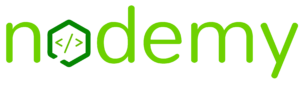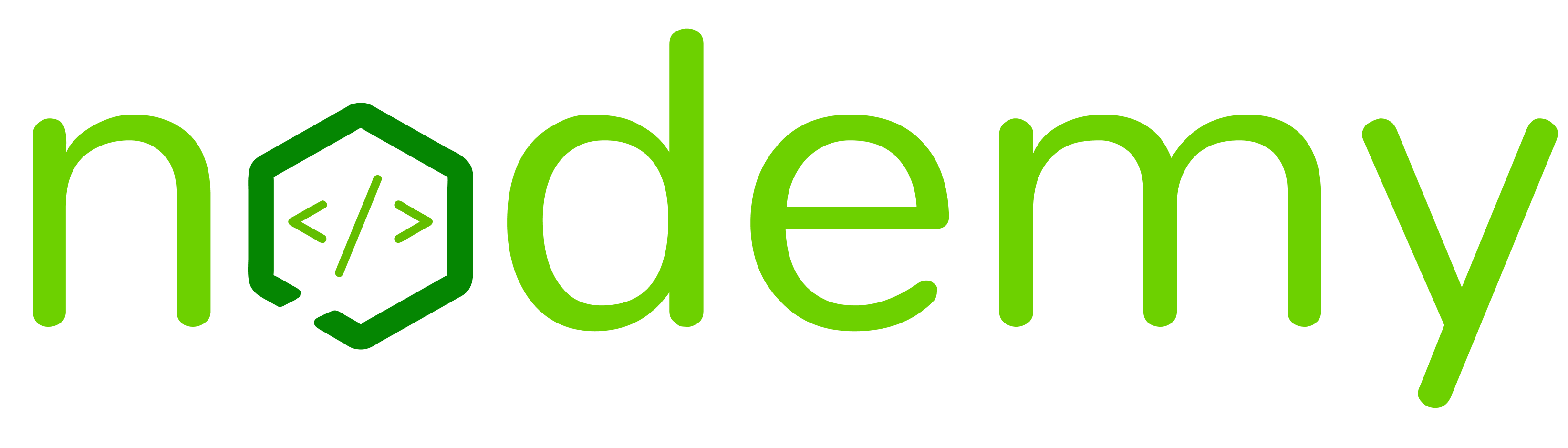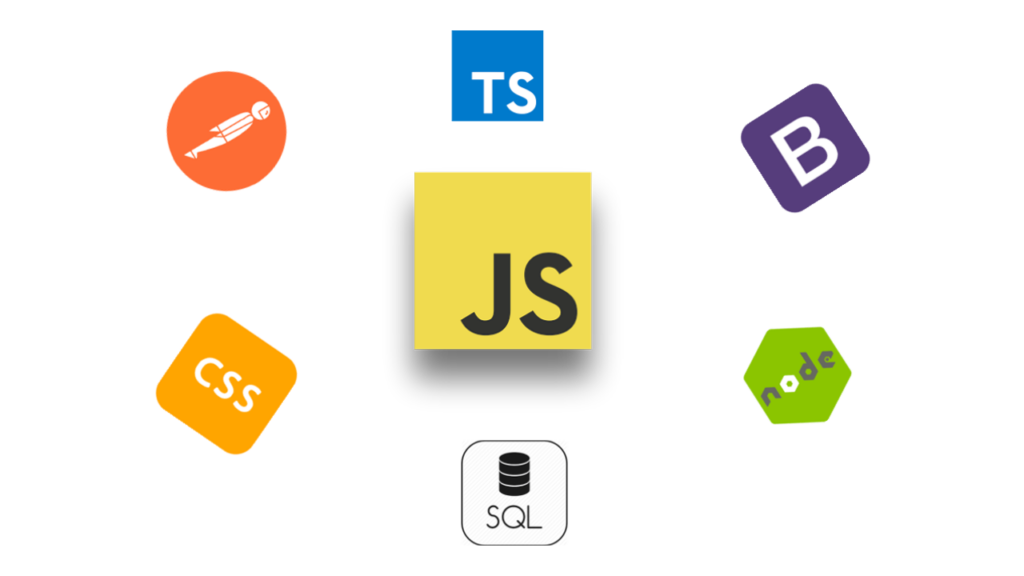
Nội dung bài viết
ToggleGiới thiệu đôi chút về bài viết
Tìm hiểu về các tính năng mới của CSS và các thuật ngữ chuyên ngành
Cách sử dụng Flexbox và CSS Grid để tạo bố cục linh hoạt và đáp ứng được trên nhiều kích thước màn hình khác nhau.
Học cách sử dụng Flexbox và CSS Grid để tạo bố cục linh hoạt và đáp ứng được trên nhiều kích thước màn hình khác nhau.
Sử dụng các công cụ như Google Chrome DevTools để tìm hiểu về các thuộc tính CSS và cách chúng ảnh hưởng đến trang web của bạn.
Tìm hiểu về các framework CSS như Bootstrap hoặc Foundation để tăng tốc độ phát triển và đảm bảo tính nhất quán giữa các trang web của bạn.
Tìm hiểu chi tiết
- Sử dụng CSS Flexbox để căn chỉnh nội dung:
Flexbox là một công cụ mạnh mẽ để căn chỉnh các phần tử trên trang web của bạn
Ví dụ, nếu bạn muốn căn giữa một phần tử trong một div, bạn có thể sử dụng thuộc tính justify-content và align-items.
<div class="container">
<div class="item">Item 1</div>
<div class="item">Item 2</div>
<div class="item">Item 3</div>
</div>
.container {
display: flex;
justify-content: center;
align-items: center;
}
.item {
margin: 10px;
padding: 10px;
background-color: #ddd;
}
- Sử dụng CSS Grid để tạo bố cục trang web:
CSS Grid cung cấp cho bạn khả năng tạo các bố cục linh hoạt cho trang web của bạn.
Bạn có thể sử dụng lưới để chia bố cục của một trang thành nhiều cột và hàng.
<div class="grid-container">
<div class="item1">Item 1</div>
<div class="item2">Item 2</div>
<div class="item3">Item 3</div>
</div>
.grid-container {
display: grid;
grid-template-columns: 1fr 1fr 1fr;
grid-template-rows: auto;
}
.item1 {
grid-column-start: 1;
grid-column-end: 3;
}
.item2 {
grid-column-start: 2;
grid-row-start: 2;
}
.item3 {
grid-column-start: 3;
grid-row-start: 1;
}
- Sử dụng CSS Pseudo-classes để thêm hiệu ứng hover cho các phần tử:
Pseudo-classes cho phép bạn thêm các hiệu ứng hover vào các phần tử của mình. Bạn có thể sử dụng
hover để thêm màu sắc và thay đổi kích thước khi người dùng di chuột qua phần tử.
.button:hover {
background-color: #4CAF50;
color: white;
border: 2px solid #4CAF50;
}
- Sử dụng CSS Animations để thêm hiệu ứng chuyển động:
Bạn có thể sử dụng CSS Animations để thêm các hiệu ứng chuyển động vào trang web của bạn. Bạn có thể sử dụng
@keyframes để xác định các khung hình khác nhau và thời gian chuyển đổi giữa chúng.
@keyframes slidein {
from {
margin-left: 100%;
width: 300%;
}
to {
margin-left: 0%;
width: 100%;
}
}
.slide {
animation-name: slidein;
animation-duration: 3s
- Sử dụng CSS Media Queries để tùy chỉnh giao diện cho các thiết bị khác nhau:
Media queries cho phép bạn tùy chỉnh giao diện của trang web cho các thiết bị khác nhau.
Và ví dụ, bạn có thể sử dụng media queries để thay đổi kích thước và bố cục cho trang web của mình trên điện thoại di động và máy tính bảng.
@keyframes slidein {
from {
margin-left: 100%;
width: 300%;
}
to {
margin-left: 0%;
width: 100%;
}
}
.slide {
animation-name: slidein;
animation-duration: 3s
Kết luận và bài viết có liên quan
Bài viết có liên quan: Cleaner Code with Event Delegation in JavaScript dễ hiểu cho người mới ( important ) Tổng quan về GraphQL và cách sử dụng trong Next.js đơn giản dễ hiểu cho người mới bắt đầu ( important ) Cách tạo trang 404 error page trong Next.js: Hướng dẫn từ A đến Z cực kỳ đơn giản cho người mới ( important )